
اپل برای آن دسته از کاربرانی که رمز عبور آیپد خود را فراموش کردهاند و یا بنا به دلایل مختلف، قصد تغییر آن را دارند، دو راهکار معرفی کرده است.
این فرآیند برای آنهایی که رمز عبور خود را به خاطر دارند و تنها میخواهند آن را تغییر دهند، ساده است و با مراجعه به بخش تنظیمات و منوی Passcode انجام خواهد شد. اما آنهایی که رمز خود را فراموش کردهاند یا بعد از چندین بار وارد کردن رمز اشتباه، دستگاهشان غیرفعال شده، کمیپیچیدهتر است. بدین معنی که میبایست دستگاه خود را ریست کنند.
اما ریست کردن آیپد به قیمت حذف شدن تمامیاطلاعات دستگاه تمام خواهد شد. حال اگر کاربر از اطلاعات خود در آیکلاد یا یک رایانه دیگر بکاپ گرفته باشد، میتواند آن را بازیابی کند. اما اگر این چنین نباشد، کاربر هر آنچه در آیپد خود داشت از قبیل عکس، فیلم، اپلیکیشن، موسیقی و … را از دست خواهد شد. بنابراین، همواره به کاربران توصیه میشود از اطلاعات دستگاه خود بکاپ بگیرند. در ادامه به شیوههای تغییر رمز عبور در آیپد اشاره خواهیم کرد.
تغییر رمز عبور در زمانی که رمز قبلی خود را به یاد دارید
- آیپد خود را با استفاده از رمز فعلی خود آنلاک کنید
- به بخش تنظیمات (Setting) دستگاه بروید
- در قسمت پایین صفحه، گزینه Passcode را مشاهده میکنید که ممکن است در مدلهای جدید آیپد تحت عنوان «Touch ID & Passcode» یا «Face ID & Passcode» درج شده باشد
- رمز فعلی خود را وارد کرده و گزینه «Change Passcode» را که در پایین صفحه قرار گرفته، لمس کنید
- باری دیگر، رمز فعلی خود را وارد کنید
- در اینجا، میتوانید یک رمز عددی 6 رقمیرا انتخاب و وارد کنید. یا با انتخاب «Passcode Options» از سایر گزینهها برای انتخاب رمز جدید خود بهره بگیرد و با دو بار وارد کردن رمز، تغییر رمز به پایان خواهد رسید
تغییر رمز عبور در زمانی که رمز قبلی خود را فراموش کردهاید
در این حالت، باید دستگاه خود را ریست کنید که چند روش برای این کار وجود دارد
با استفاده از رایانه
- آیپد خود را خاموش و آن را به رایانه وصل کنید. اگر از پیسی استفاده میکنید، مطمئن شوید که آیتیونز روی دستگاه نصب است
- بعد از اتصال آیپد به رایانه، دستگاه را در حالت ریکاوری (Recovery Mode) قرار دهید
- دارندگان آیپد مجهز به دکمه هوم، میبایست دکمههای هوم و پاور را به صورت همزمان فشار دهند تا حالت ریکاوری ظاهر شود
- دارندگان آیپد بدون دکمه هوم، ابتدا دکمه افزایش صدا را فشار داده و رها کرده، سپس این فرآیند را برای دکمه کاهش صدا تکرار کرده و در نهایت دکمه پاور را نگه دارید تا حالت ریکاوری نمایان شود
- در آیتیونز یا فایندر، پیامیبا این مضمون که مشکلی برای آیپد بوجود آمده و میبایست آپدیت یا ریستور شود، نمایش داده میشود که شما باید گزینه Restore را انتخاب کنید
- سپس باید منتظر بمانید تا تمامیاطلاعات روی دستگاه حذف شود و آیپد به تنظیمات کارخانه برگردد
- بعد از اتمام این فرآیند، در صورتی که قبلا از اطلاعات خود بکاپ گرفتهاید، میتوانید اطلاعات خود را بازگردانید
با استفاده از اکانت آیکلاد
- به وبسایت com مراجعه کرده به حساب خود وارد شوید
- روی Find My یا Find My iPhone کلیک کنید. در قسمت بالای صفحه، گزینه All Devices و بعد از آن آیپد را انتخاب کنید
- گزینه Erase iPad را انتخاب کنید
- در این مرحله، پیام هشداری نمایان میشود با این مضمون که تمامیاطلاعات شما حذف خواهد شد و دیگر قادر به ردیابی دستگاه نخواهید بود، که میبایست روی Erase کلیک کنید
- با این کار، دستگاه شما به تنظیمات کارخانه ریست خواهد شد
- بعد از اتمام این فرآیند، در صورتی که قبلا از اطلاعات خود بکاپ گرفتهاید، میتوانید اطلاعات خود را بازگردانید
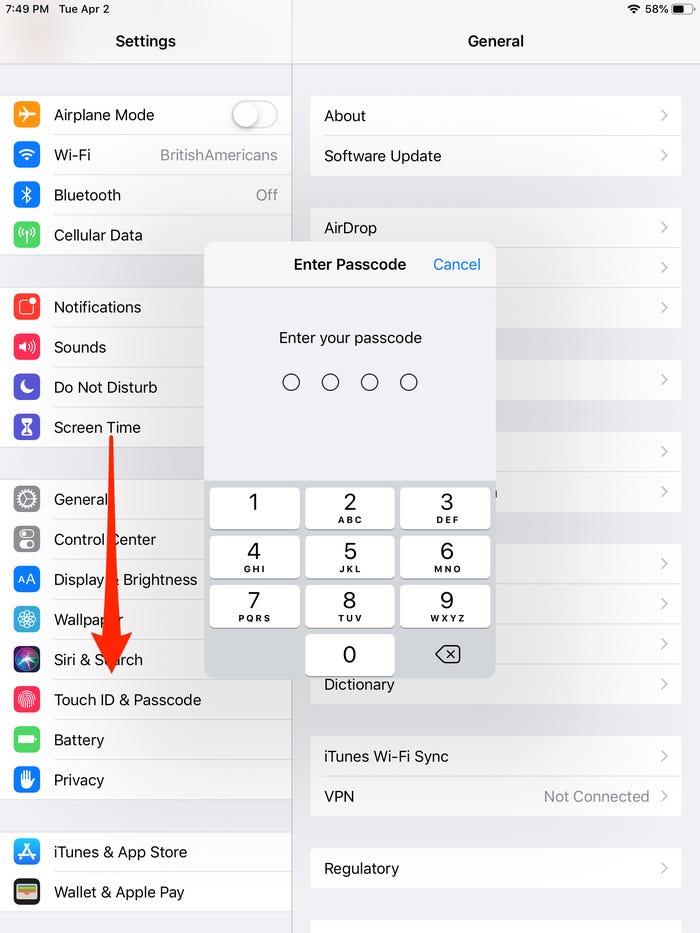
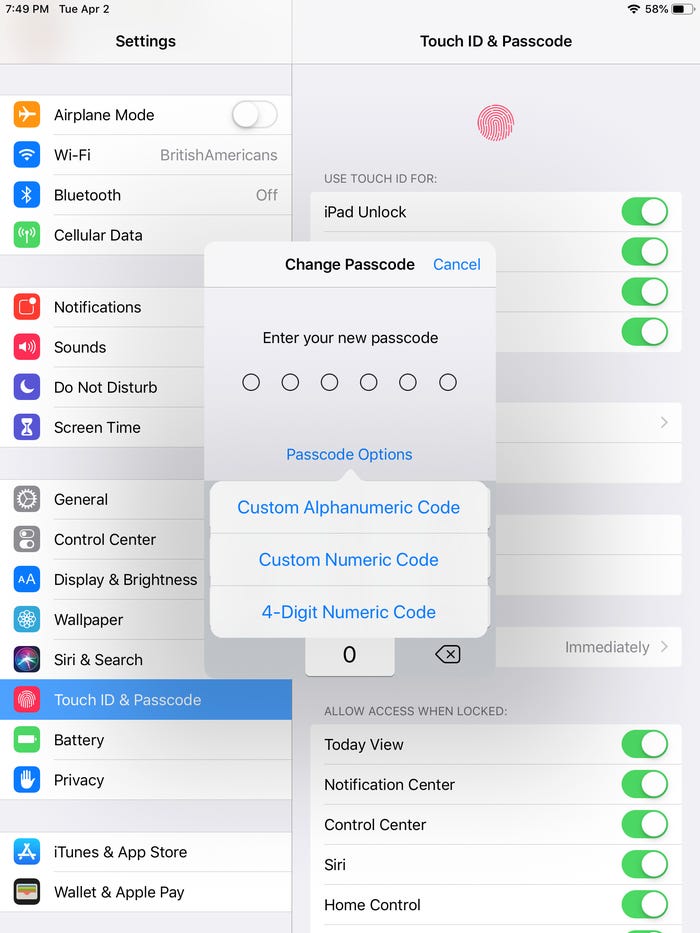
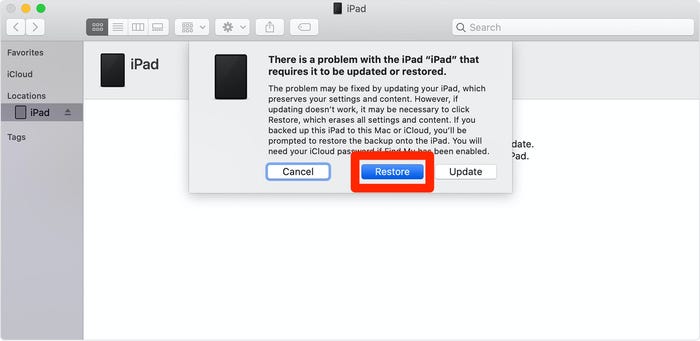
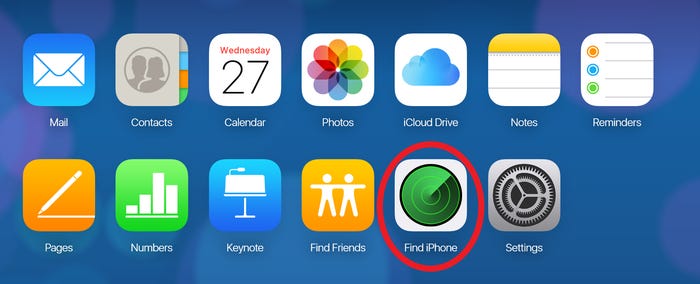
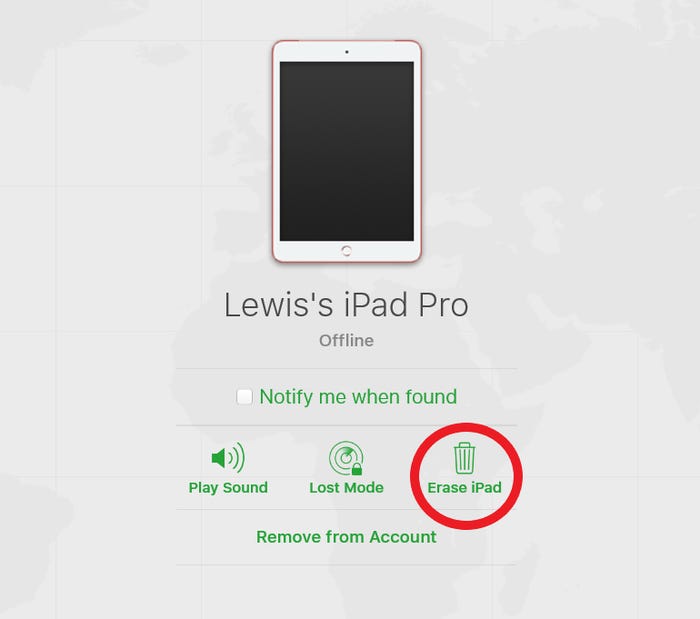
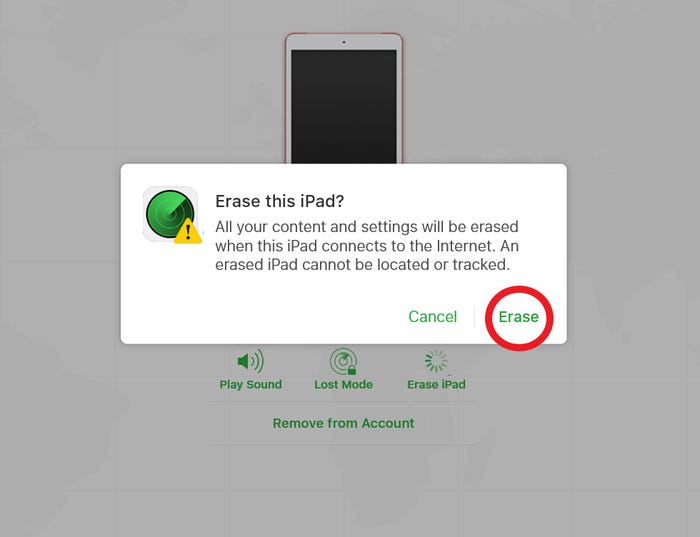




آنچه تاکنون از تیک تاک نوشته است
کاوشگران – معرفی بهترین سایت های اخبار تکنولوژی
دورکاری یا ترفیع شغلی؟ کارمندان حوزه فناوری پاسخ میدهند